Хочете візуалізувати свої творчі ідеї та шукаєте відповідну платформу? Canva - чудовий вибір для створення привабливих дизайнів на всі випадки життя - для соціальних мереж, презентацій чи особистих проектів. Інтерфейс користувача інтуїтивно зрозумілий і простий у використанні, але перш ніж почати створювати дизайн, вам потрібно створити обліковий запис. Дізнайтеся, як це зробити, тут.
Основні висновки
- Canva дозволяє створити безкоштовний обліковий запис, який надає доступ до численних шаблонів дизайну.
- Ви можете зареєструватися через Google, Facebook або за допомогою адреси електронної пошти.
- Процедура створення акаунта дуже проста і займає лише кілька хвилин.
Покрокова інструкція зі створення облікового запису на Canva
Крок 1: Відкрийте Canva
Відкрийте веб-браузер і перейдіть до обраної вами пошукової системи. Введіть "canva.com" в адресний рядок і натисніть Enter. Крім того, ви можете ввести URL-адресу "canva.com/en" безпосередньо. Коли сторінка завантажиться, ви потрапите на домашню сторінку Canva.
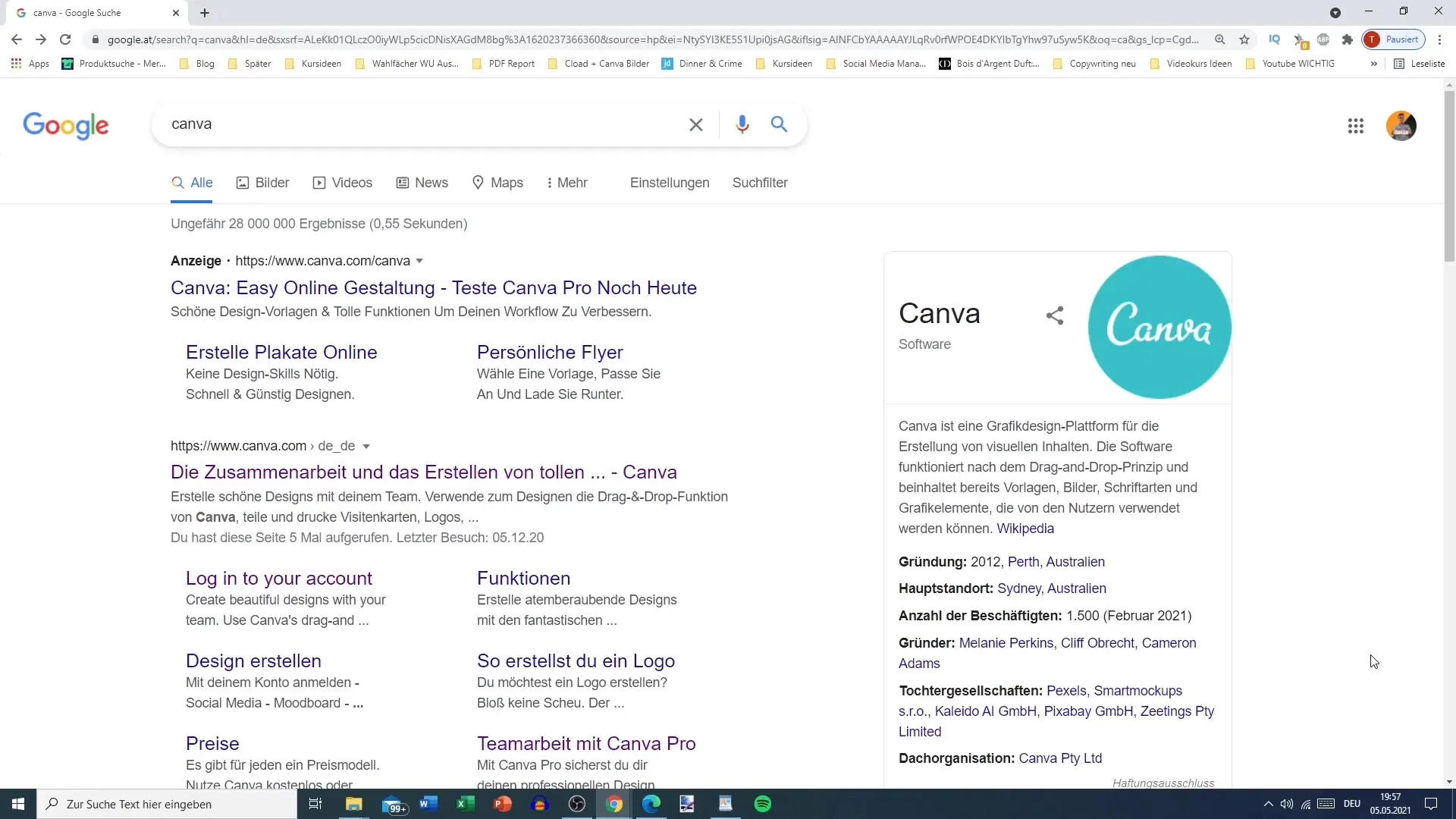
Крок 2: Почніть реєстрацію
Знайдіть кнопку "Зареєструватися" у верхньому правому куті сайту. Тут ви можете вирішити, чи хочете ви зареєструватися через Google, Facebook або за допомогою своєї електронної адреси. У цьому посібнику ми обираємо реєстрацію за допомогою адреси електронної пошти, щоб мати індивідуальний контроль над обліковим записом.
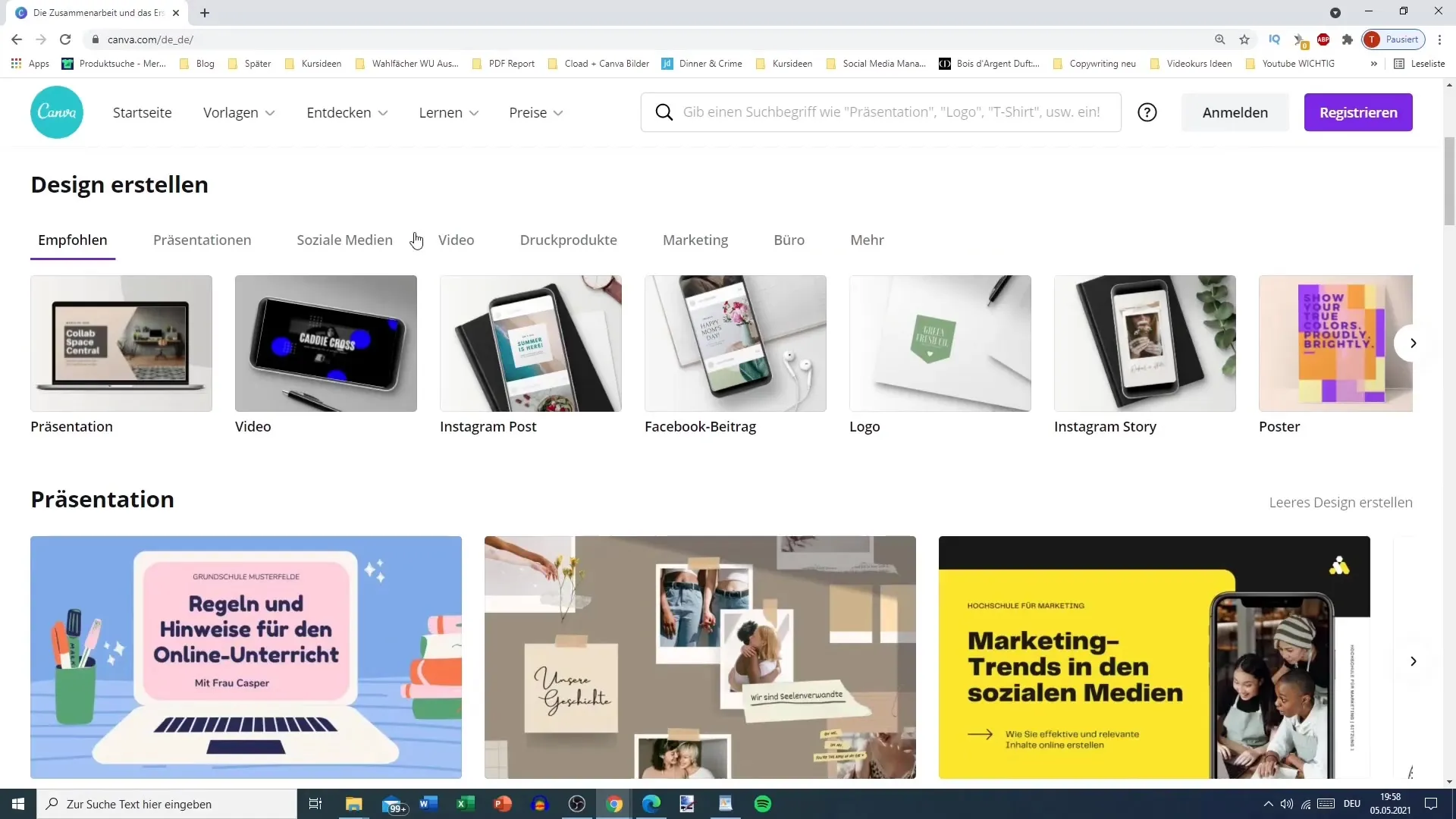
Крок 3: Введіть свої особисті дані
Тепер вам потрібно ввести ім'я та адресу електронної пошти. Подумайте, як ви хочете організувати свої акаунти. Може бути корисно створити різні акаунти для різних проектів або тем. Потім введіть надійний пароль, який містить вісім або більше символів і суміш букв, цифр і символів. Цей крок має вирішальне значення для забезпечення безпеки вашого акаунта.
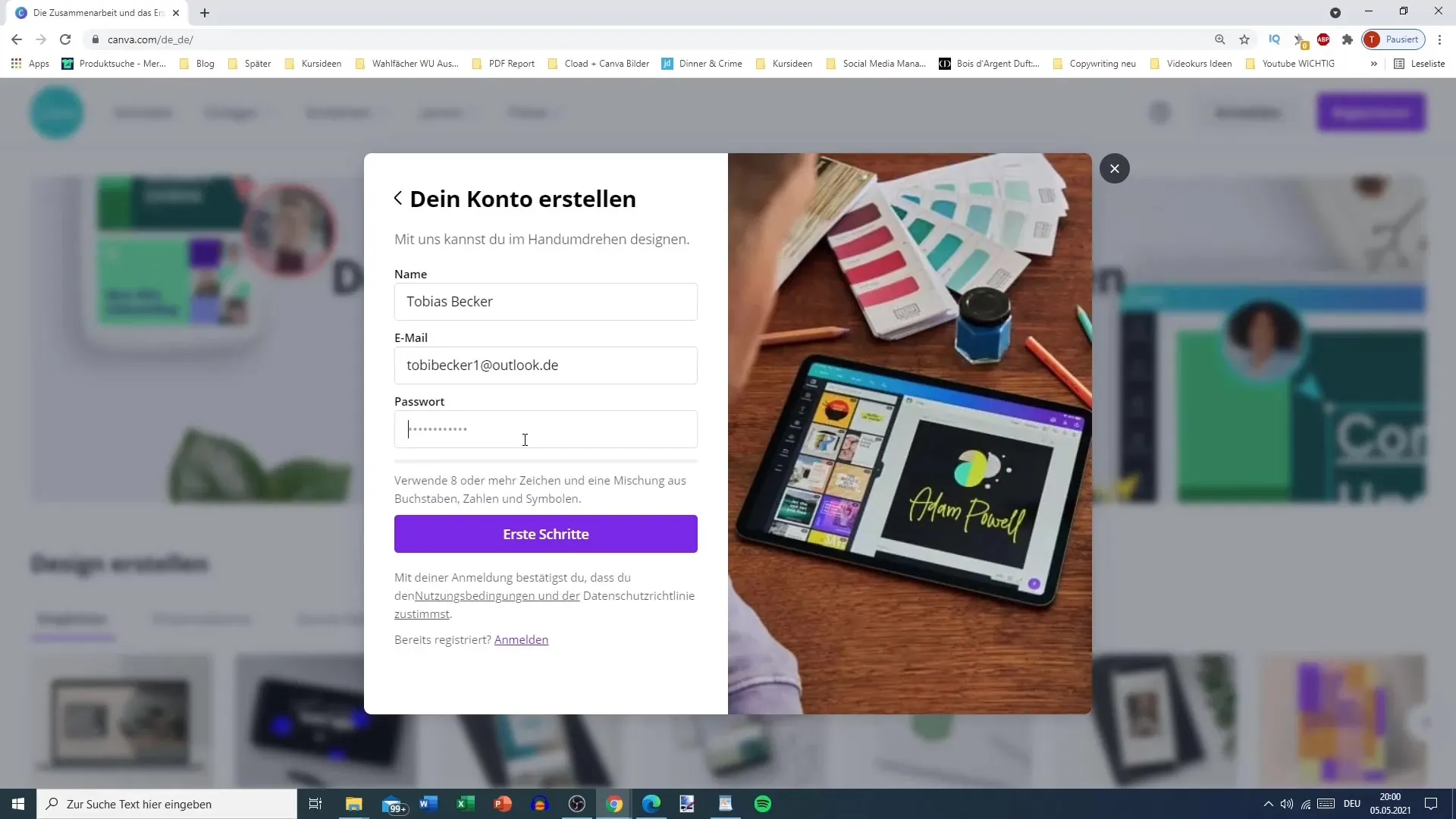
Крок 4: Підтвердіть свою адресу електронної пошти
Після того, як ви заповнили всі поля, натисніть на кнопку "Почати" або подібну. Ви отримаєте код підтвердження на введену вами адресу електронної пошти. Відкрийте свою поштову скриньку, знайдіть лист від Canva і введіть код, отримавши доступ до нього з веб-сайту.
Крок 5: Покажіть, як користуватися Canva
Щойно ваш акаунт буде активовано, вас буде перенаправлено на головну сторінку Canva. Тут ви можете вибрати, для чого ви хочете використовувати Canva: як приватна особа, в освітніх цілях або для бізнесу. Ця інформація використовується переважно для статистичних цілей.
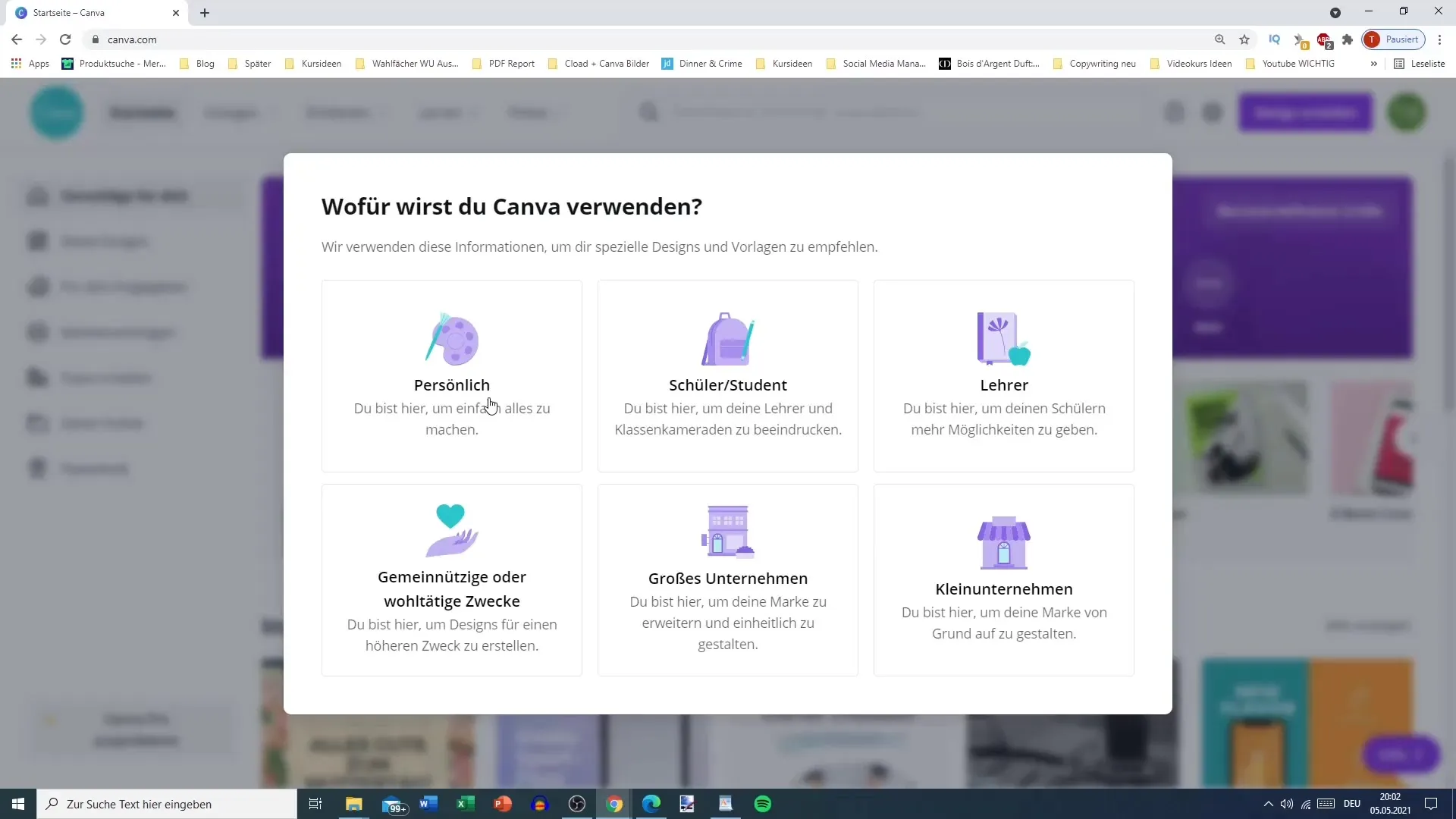
Крок 6: Спробуйте преміум-функції
У вас є можливість спробувати преміум-версію Canva безкоштовно протягом 30 днів. Ця версія надає доступ до мільйонів високоякісних зображень, шрифтів і шаблонів. Якщо ви користуєтеся платформою вперше, варто протестувати ці можливості, щоб зрозуміти, чи відповідають вони вашим очікуванням.
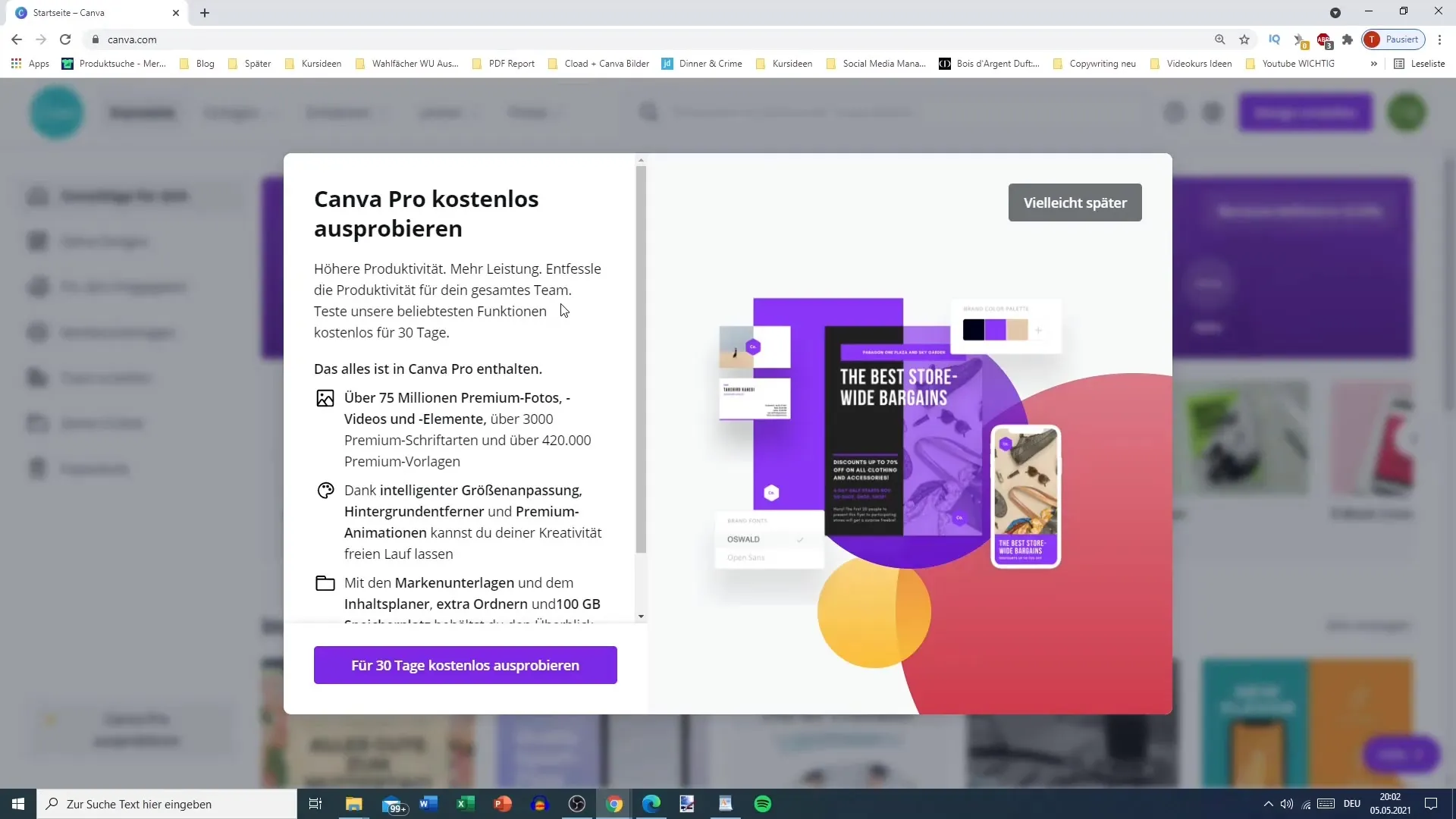
Крок 7: Розсилки та створення дизайну
Після реєстрації вас можуть запитати, чи хочете ви підписатися на розсилку новин. Якщо це вас не цікавить, ви можете натиснути на "Можливо, пізніше". Після цього вам буде запропоновано створити свій перший дизайн. Виберіть шаблон і почніть працювати з дизайном, не перевантажуючи себе всіма функціями одразу.
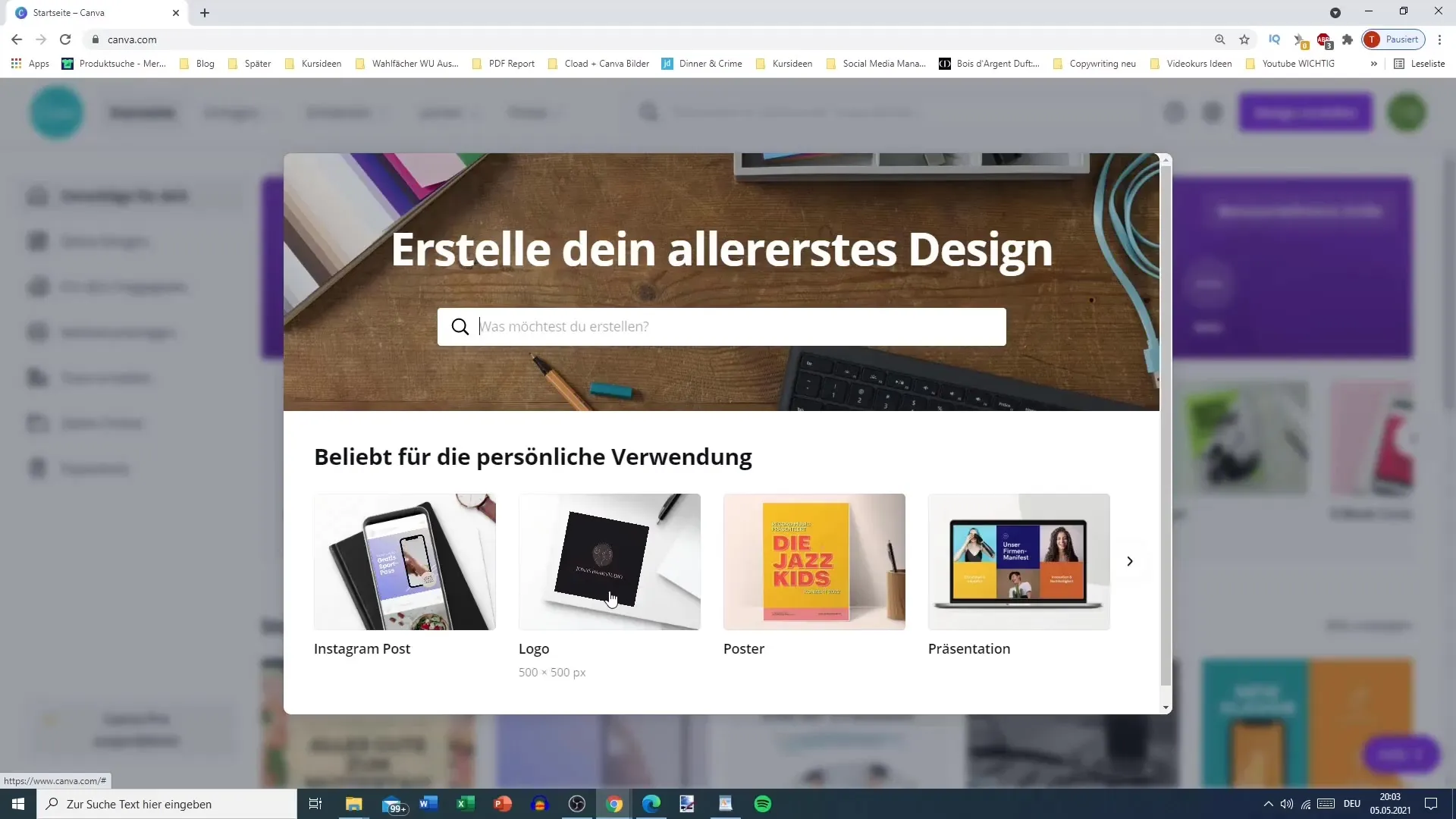
Підсумок
У цьому посібнику ви дізналися, як швидко і легко створити безкоштовний обліковий запис на Canva. Всього за кілька кроків ви будете готові втілити свої творчі ідеї в життя і відкрити для себе безліч можливостей Canva.
Поширені запитання
Як зареєструватися в Canva? Ви можете зареєструватися в Canva через Google, Facebook або за допомогою адреси електронної пошти.
Чи потрібна мені кредитна картка для реєстрації?Ні, для реєстрації безкоштовного облікового запису на Canva кредитна картка не потрібна.
Чи можу я пізніше видалити свій обліковий запис Canva? Так, ви можете видалити свій обліковий запис у будь-який час у налаштуваннях.
Чи пропонує Canva безкоштовні шаблони?Так, Canva пропонує безліч безкоштовних шаблонів, які ви можете використовувати.
Чи існує мобільний додаток для Canva?Так, Canva також доступний у вигляді мобільного додатку для iOS та Android.


